使用数据透视表可高效汇总分析Excel数据。首先确保数据规范,无空行空列,列有唯一标题且不合并单元格;接着插入数据透视表,选择新工作表存放;然后在字段列表中拖动分类、时间、数值字段至行、列、值区域;再设置值字段的汇总方式如求和、计数等;最后通过筛选器和切片器实现动态交互分析。
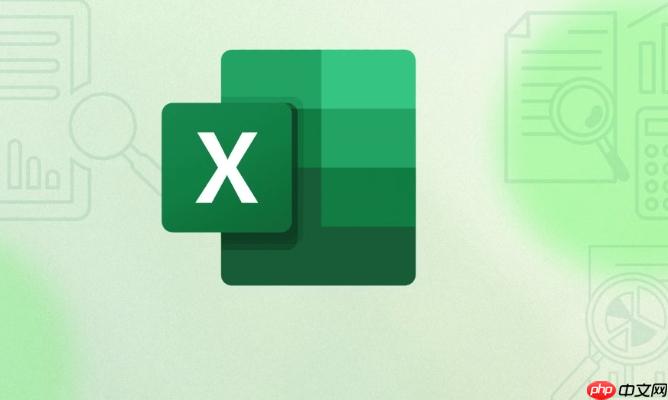
如果您需要对大量Excel数据进行快速汇总与分析,但不知道如何高效地组织和查看信息,可以使用数据透视表来动态整理数据。以下是创建Excel数据透视表的具体步骤:
本文运行环境:Dell XPS 13,Windows 11
在创建数据透视表之前,必须确保原始数据结构规范,便于Excel正确识别字段和记录。源数据应满足基本的表格格式要求。
1、确保数据区域为矩形布局,无空行或空列。
2、每一列都应有唯一的标题名称,且位于第一行。
3、避免合并单元格,特别是首行标题不能合并。
4、所有数据类型保持一致,例如日期列不要混入文本。
选择正确的插入位置和存放区域是成功生成数据透视表的关键步骤,系统将根据选定范围自动生成新的分析面板。
1、点击任意一个包含数据的单元格,激活所在数据区域。
2、切换到“插入”选项卡,找到功能区中的“数据透视表”按钮并点击。
3、在弹出的对话框中确认数据范围是否正确,建议选择“新工作表”作为放置位置,以便更清晰地查看结果。
4、点击“确定”,Excel将生成一个空白的数据透视表框架。
字段列表面板允许用户通过拖动方式定义行、列、值及筛选器内容,从而实现多维度数据分析。
1、在右侧的“数据透视表字段”窗格中,勾选需要分析的字段名称。
2、将分类维度字段(如地区、产品类别)拖至“行”区域。
3、将时间或子分类字段拖至“列”区域以形成交叉表结构。
4、将数值型字段(如销售额、数量)拖入“值”区域,默认会进行求和运算。
并非所有数值都需要求和,有时需要计数、平均值或其他统计方法,因此需手动设置值字段的计算逻辑。
1、在“值”区域中,点击某个字段右侧的下拉箭头。
2、选择“值字段设置”选项。
3、在弹出窗口中,从“汇总方式”列表中选择合适的计算类型,例如“计数”、“平均值”、“最大值”等。
4、确认更改后点击“确定”,表格中的数据显示将随之更新。
通过添加报表筛选器和可视化切片器,可以更灵活地控制显示的数据子集,提升交互体验。
1、在“数据透视表字段”窗格中,将需要用于筛选的字段拖动到“筛选器”区域。
2、在生成的下拉框中选择特定项目,仅显示符合条件的数据。
3、转到“数据透视表分析”选项卡,点击“插入切片器”。
4、勾选希望启用切片器的字段,切片器按钮将出现在工作表中,支持点击式筛选。
以上就是excel数据透视表怎么创建_excel数据透视表创建步骤与入门教程的详细内容,更多请关注php中文网其它相关文章!

全网最新最细最实用WPS零基础入门到精通全套教程!带你真正掌握WPS办公! 内含Excel基础操作、函数设计、数据透视表等

Copyright 2014-2025 https://www.php.cn/ All Rights Reserved | php.cn | 湘ICP备2023035733号